Одна з найпривабливіших особливостей Microsoft Windows Vista - це вбудована підтримка декількох моніторів. Я звик користуватися декількома моніторами ще з тих пір, як ця можливість вперше з'явилася в Windows 98, і тепер мені просто незручно працювати на комп'ютері з одним монітором. У цій статті я розповім про утиліту DisplayFusion, що розширює можливості роботи з декількома моніторами, і її найцікавіших функціях детальніше.
Завантаження і установка DisplayFusion
DisplayFusion пропонується в двох версіях - безкоштовна з обмеженою функціональністю і версія Pro вартістю 20 доларів. Крім того, можна встановити пробну версію Pro терміном на 30 днів. Завантажити її можна зі сторінки «Comparison».
Після установки в системному лотку з'являється значок DisplayFusion, який використовується для доступу і налаштування всіх параметрів утиліти.
Многомоніторний панель задач
Зрозуміло, одна з основних причин, по яким до комп'ютера підключають додаткові монітори, - це можливість розширити робочий простір екрану. DisplayFusion дозволяє піти ще далі і створити на кожному моніторі свою панель задач. Для цього потрібно натиснути правою кнопкою миші на значку DisplayFusion і вибрати опцію «многомоніторний панель задач» (Multi-Monitor Taskbar) (рис. A).
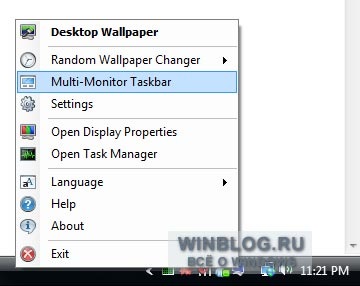
Малюнок A. Щоб створити на кожному моніторі свою панель задач, потрібно вибрати опцію «многомоніторний панель задач»
Після цього на кожному моніторі з'явиться панель задач зі значками всіх відкритих на даному моніторі додатків. Це запобігає переповнення основної панелі завдань, з яким постійно доводиться стикатися при роботі з декількома моніторами. До того ж, завдяки цьому легко визначити, на якому моніторі які програми відкриті. Більш того, при переміщенні вікна з одного монітора на інший його не потрібно згортати і можна перетягувати в розгорнутому вигляді. При цьому значок вікна з'являється на відповідній панелі завдань.
Шпалери на робочий стіл
Фон робочого столу не так вже важливий з точки зору продуктивності, але тим не менш, DisplayFusion володіє широкими можливостями і в цьому відношенні. Опція «Шпалери робочого столу» (Desktop Wallpaper) дозволяє розтягнути одне зображення на всі екрани або встановити власні фони на кожному з підключених моніторів (рис. B). Можна навіть налаштувати довільний вибір зображень з папки на локальному диску або з сайту Flickr.com. Крім того, можна змінити колірну гамму на відтінки сірого або сепію, міняти положення зображень на кожному моніторі і так далі.
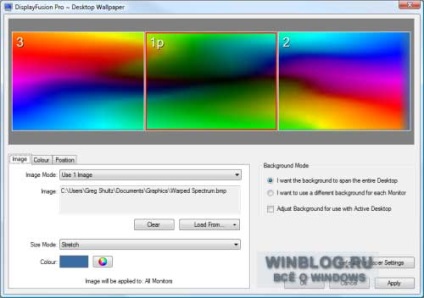
Малюнок B. Одне зображення можна розтягнути на кілька екранів.
У вікні «Налаштування» (Settings) представлено цілий ряд додаткових параметрів конфігурації, в тому числі, клавішні комбінації, допоміжні настройки багатомоніторних панелі завдань (рис. C) і багато іншого.
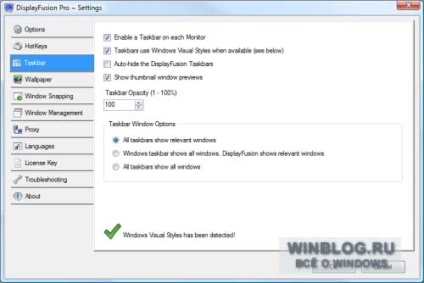
Малюнок C. У вікні «Налаштування» можна змінювати додаткові параметри програми.
А що думаєте ви?